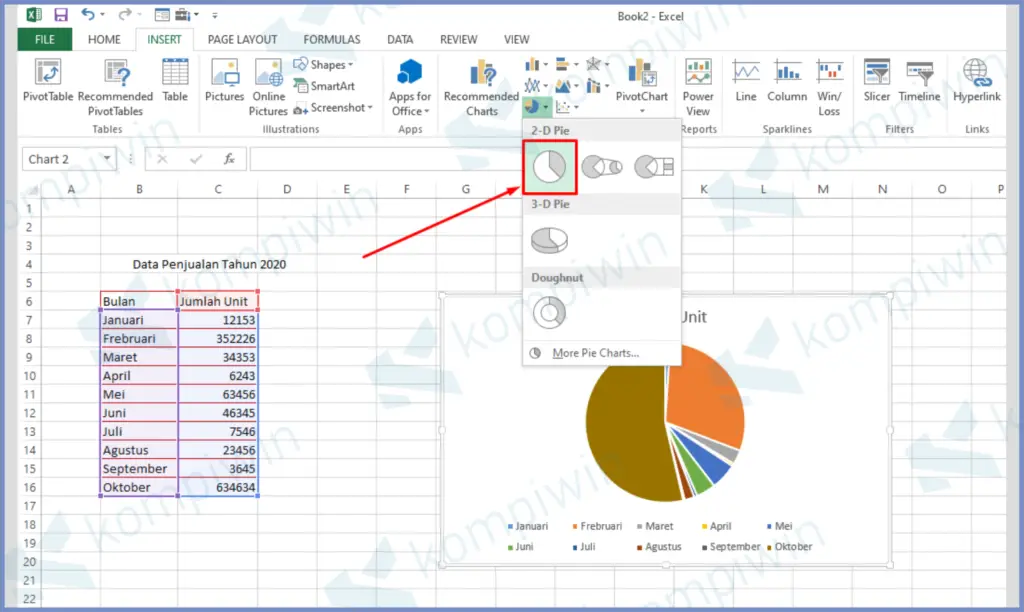Mungkin sebagian dari Anda yang mengenal Microsoft Excel sebagai software untuk menghitung data, membuat tabel, dan mengolah angka-angka lainnya. Namun, tahukah Anda bahwa Excel juga dapat dimanfaatkan untuk membuat berbagai jenis grafik dan chart, serta mempermudah pengolahan data dengan menggunakan formula dan function dalam rumus Excel?
Cara Membuat Grafik di Excel
Untuk mulai membuat grafik di Excel, pertama-tama Anda harus memasukkan data yang ingin Anda visualisasikan ke dalam tabel Excel. Setelah itu, ikuti langkah-langkah berikut:
- Pilih atau blok data yang ingin Anda gunakan untuk membuat grafik. Anda dapat melakukannya dengan menyorot sel-sel yang ingin dipilih.
- Klik tab “Insert” di menu utama Excel. Lalu, cari opsi “Charts” dan klik dropdown menu.
- Pilih jenis grafik pilihan Anda. Misalnya, kolom atau bar chart, pie chart atau line chart.
- Grafik akan muncul di lembar kerja Anda. Anda dapat mengubah tampilan grafik dengan menyesuaikan properti-grafik seperti font, warna, dan shader.
Setelah grafik sudah selesai dibuat, Anda dapat menyimpan dengan ekstensi file “.xlsx” dan membagikan atau melampirkan dalam berbagai format file seperti PDF, JPEG, atau PNG.
Cara Membuat Tabel Yang Menarik di Excel
Terkadang kita membutuhkan tabel yang lebih menarik dengan beberapa bentuk, warna atau semacamnya. Sebenarnya, kita dapat membuat tabel tersebut dengan bantuan conditional formatting, yaitu salah satu fitur terbaik Excel.
Berikut adalah tutorial cara membuat tabel pada Excel:
- Buat tabel terlebih dahulu. Sebagai contoh, kita akan membuat tabel yang mewakili data informasi suasana cuaca dengan header “Weather”, “Temperature”, “Humidity”, dan “Condition”.
- Klik sel yang ingin Anda beri warna. Setelah itu, klik “home” di menu utama dan cari opsi “conditional formatting”. Lalu, klik dropdown menu.
- Pilih opsi “color scales”. Lalu, pilih skema warna yang sesuai dengan tabel Anda.
- Tunggu Excel menampilkan tabel berwarna yang dapat diubah sesuai dengan kebutuhan kita.
Cara Membuat Garis pada Diagram di Excel
Di Excel terdapat beberapa opsi diagram garis atau line chart yang dapat membantu Anda membuat grafik garis atau line yang informatif untuk DIY dashboard Anda. Salah satu opsi yang standar yang biasanya dipakai dalam diagram ini adalah garis trend atau mean. Berikut adalah tutorial cara membuat garis pada diagram di Excel:
- Buat sebuah tabel yang terdiri dari beberapa data.
- Pilih diagram garis yang sesuai dengan tema Anda.
- Di bagian “design”, pilih “Add Chart Element”, lalu pilih “Trendline”. Anda dapat memilih trendline yang sesuai dengan tabel datanya.
- Trendline akan ditambahkan ke grafik garis Anda.
Cara Membuat Video Tutorial Excel
Video tutorial Excel dapat sangat membantu untuk memperjelas cara penggunaan fitur-fitur Excel. Salah satu cara membuat video tutorial adalah dengan menggunakan software screen recorder atau capture, seperti OBS Studio, Microsoft Teams, atau Zoom.
Berikut adalah dua pertanyaan yang sering diajukan terkait membuat video tutorial Excel:
FAQ:
1. Bagaimana cara merekam video tutorial Excel dengan OBS Studio?
Anda dapat mengikuti langkah-langkah berikut:
- Download dan install OBS Studio di komputer Anda.
- Buka OBS Studio dan pilih “Settings” di menu utama.
- Pilih “Output” di panel “Settings”. Lalu, atur video output ke format yang diinginkan, seperti MP4 atau AVI.
- Pilih “Display Capture” dan pilih tampilan Excel yang ingin Anda rekam. Jika ingin merekam suara, pastikan opsi “Audio Output Capture” terpilih pada tampilan “Sources”.
- Klik “Start Recording” untuk merekam video tutorial Excel Anda.
2. Bagaimana cara mengunggah video tutorial Excel ke Youtube?
Anda dapat mengunggah video tutorial Excel ke Youtube dengan mengikuti langkah-langkah berikut:
- Buka akun Youtube Anda.
- Pilih opsi “Upload Video” pada tampilan “My Channel”.
- Pilih file video tutorial Excel baru yang telah Anda rekam sebelumnya dengan menggunakan software screen capture dan pastikan Anda telah menambahkannya ke komputer Anda.
- Atur deskripsi, kategori dan tag video tutorial Excel Anda.
- Klik “Publish” untuk membagikan video tutorial Excel ke Youtube.
Demikian tutorial cara membuat grafik, table, garis pada diagram, dan video tutorial Excel. Semoga informasi ini dapat bermanfaat bagi Anda yang tengah mempelajari Excel.
If you are searching about Cara Membuat Tabel di Excel Berwarna Otomatis (Mudah) – SemutImut you’ve came to the right place. We have 5 Pictures about Cara Membuat Tabel di Excel Berwarna Otomatis (Mudah) – SemutImut like Jelaskan Cara Membuat Grafik Pada Microsoft Excel – Kumpulan Tips, Cara Membuat M3 Pada Excel – Dehaliyah and also Jelaskan Cara Membuat Grafik Pada Microsoft Excel – Kumpulan Tips. Here it is:
Cara Membuat Tabel Di Excel Berwarna Otomatis (Mudah) – SemutImut
www.semutimut.com
tabel berwarna otomatis atur filter mempercantik tampilan nah tertentu
Cara Buat Diagram Garis Di Excel – Kumpulan Tips
mudahsaja.my.id
Cara Membuat M3 Pada Excel – Hongkoong
hongkoong.com
Jelaskan Cara Membuat Grafik Pada Microsoft Excel – Kumpulan Tips
mudahsaja.my.id
Cara Membuat M3 Pada Excel – Dehaliyah
dehaliyah.com
Cara membuat m3 pada excel – hongkoong. Cara membuat m3 pada excel – dehaliyah. Tabel berwarna otomatis atur filter mempercantik tampilan nah tertentu